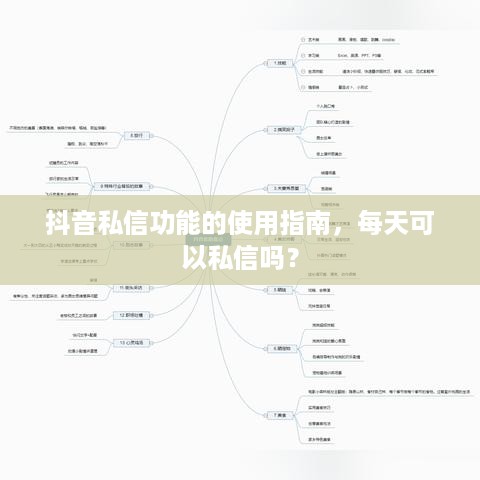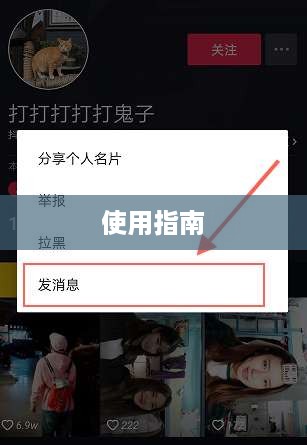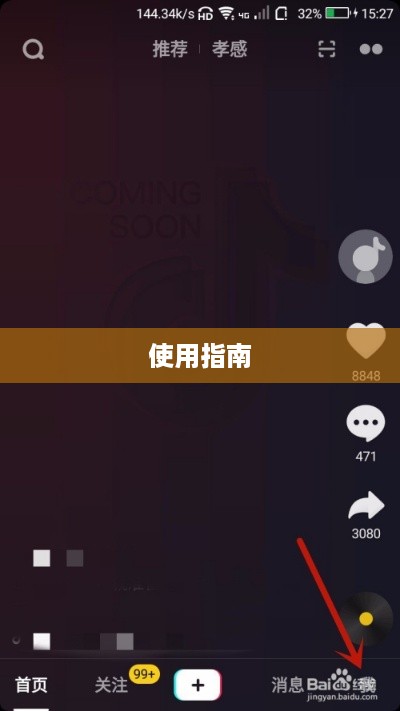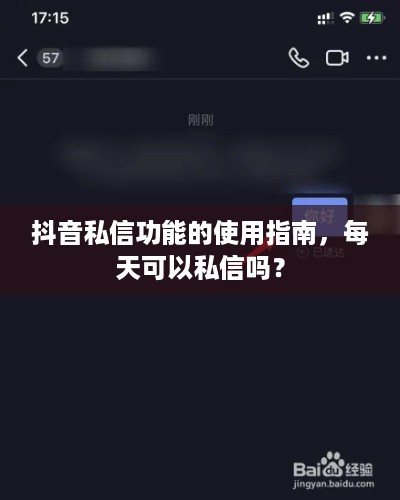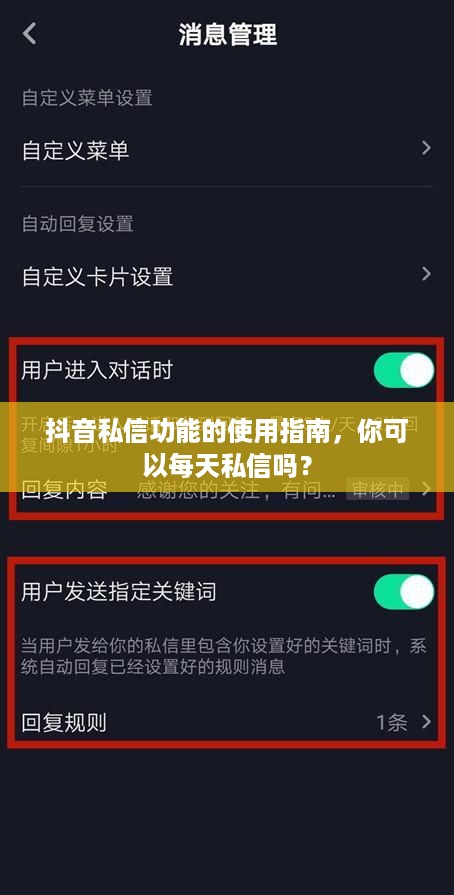本文提供Excel表格最高分函数的使用指南,介绍如何使用该函数获取特定列或行的最高分,介绍如何设置表格并输入数据,详细解释如何应用最高分函数,包括步骤和注意事项,强调正确使用该函数的重要性,以提高工作效率和准确性,本文旨在帮助用户更好地理解和应用Excel中的最高分函数。
在当今数字化时代,Excel作为一款功能强大的电子表格软件,广泛应用于各行各业,在数据处理和分析过程中,我们经常需要在一组数字中找到最大值,在学生的考试成绩中找出最高分,这时,Excel的“最高分函数”就派上了用场,本文将详细介绍Excel表格最高分函数的使用方法,帮助读者充分掌握并灵活运用这一功能。 Excel中的最高分函数是MAX函数,这个函数可以轻松地返回一组数值中的最大值,MAX函数的语法非常简单,只需将需要查找最大值的数值范围作为参数输入即可,MAX函数还可以与单元格引用、数组等其他数据类型结合使用,具有广泛的应用场景。
步骤如下:
- 打开Excel表格,定位到需要查找最高分的列。
- 在空白单元格中输入“=MAX()”,然后选中需要查找最高分的数值范围。
- 按下回车键,即可得到最高分。
如果要在A1到A10的单元格范围内查找最高分,可以在一个空白单元格中输入“=MAX(A1:A10)”,然后按下回车键,即可快速得到最高分。
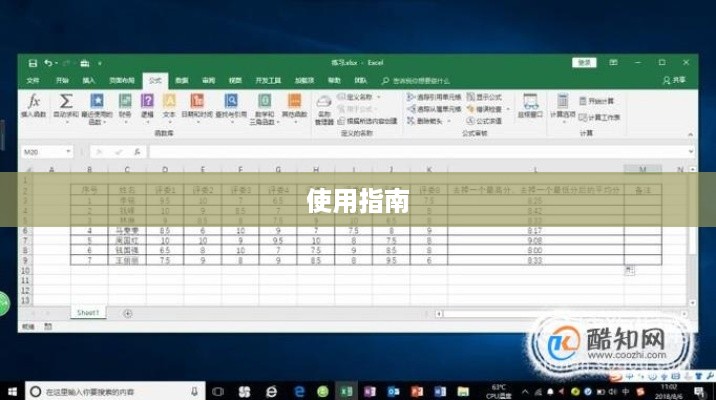
高级应用:结合条件格式使用MAX函数高亮显示最高分
除了直接查找最高分,我们还可以结合条件格式使用MAX函数来高亮显示最高分,步骤如下:
- 选中需要查找最高分的数值范围。
- 前往“条件格式”菜单,选择“新建规则”,再点击“使用公式确定要设置的单元格格式”。
- 在弹出的对话框中输入公式“=单元格=MAX(数值范围)”,单元格”为需要高亮的单元格,“数值范围”为需要查找最高分的范围。
- 点击“格式”按钮,根据需求设置填充色、字体颜色等格式。
- 点击“确定”按钮,即可实现高亮显示最高分的效果。
注意事项
- 使用MAX函数时,要确保选定的数值范围准确无误,以避免得到错误的结果。
- 数值范围内如有空单元格或非数值数据,MAX函数会忽略这些单元格。
- 若需在多列数据中找到每列的最高分,可针对每列数据分别应用MAX函数。
- 结合条件格式使用MAX函数时,需确保公式的正确性,并确保设置的格式符合实际需求。
本文详细介绍了Excel表格最高分函数的使用方法,包括基本使用和高级应用,掌握MAX函数的使用方法后,读者可以轻松地在一组数字中找到最大值,并在Excel表格中进行数据分析,结合条件格式使用MAX函数,可以更加直观地展示数据分析结果,希望本文能够帮助读者更好地运用Excel的最高分函数,提高工作效率。
除了最高分函数,Excel还提供了其他许多强大的功能,如排序、筛选、数据透视表等,读者可以通过不断学习和实践,掌握更多Excel的使用技巧,以提高工作效率和数据分析水平,在使用Excel的过程中,读者应注意数据的准确性和安全性,避免数据丢失和泄露,根据实际需求,读者还可以探索更多Excel功能,如通过VBA编程自动化任务、利用图表进行数据可视化等。